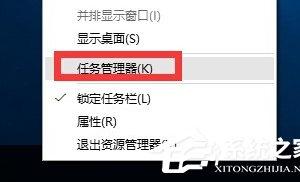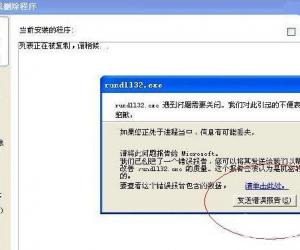word怎么设置文档部分不可修改 word设置部分不可修改方法步骤
发布时间:2017-03-16 13:53:08作者:知识屋
word怎么设置文档部分不可修改 word设置部分不可修改方法步骤 不想让人随意修改自己的word文档怎么办,怎么设置word文档不可修改。接下来小编举例简单的例子告诉大家word设置部分不可修改方法步骤,不懂的朋友会请多多学习哦。
word 设置部分不可修改方法步骤
1.打开要进行设置的word文档。
2.点击“工具”—“保护文档”。

3.在右侧出现的“保护文档”选项卡中,勾选第2项中的“仅允许在文档中进行此类编辑”,在下拉列表中选择“填写窗体”。
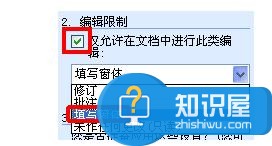
4.点击第3项中的“是,启动强制保护”。
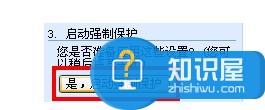
5.在弹出的“启动强制保护”窗口中,输入并确认密码,点击“确定”。
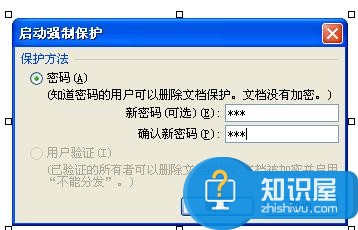
6.可以看到工具栏中的选项都已变成灰色无法进行修改。

7.保存文件后关闭即可。

以上就是Word文档设置部分不可修改的方法,希望可以帮助大家。
(免责声明:文章内容如涉及作品内容、版权和其它问题,请及时与我们联系,我们将在第一时间删除内容,文章内容仅供参考)
知识阅读
软件推荐
更多 >-
1
 一寸照片的尺寸是多少像素?一寸照片规格排版教程
一寸照片的尺寸是多少像素?一寸照片规格排版教程2016-05-30
-
2
新浪秒拍视频怎么下载?秒拍视频下载的方法教程
-
3
监控怎么安装?网络监控摄像头安装图文教程
-
4
电脑待机时间怎么设置 电脑没多久就进入待机状态
-
5
农行网银K宝密码忘了怎么办?农行网银K宝密码忘了的解决方法
-
6
手机淘宝怎么修改评价 手机淘宝修改评价方法
-
7
支付宝钱包、微信和手机QQ红包怎么用?为手机充话费、淘宝购物、买电影票
-
8
不认识的字怎么查,教你怎样查不认识的字
-
9
如何用QQ音乐下载歌到内存卡里面
-
10
2015年度哪款浏览器好用? 2015年上半年浏览器评测排行榜!